cmyk格式也称作印刷色彩模式,顾名思义就是用来印刷的。这种格式的文件要保证色彩鲜艳,不然印刷效果不好看。那么ps怎么导出cmyk格式呢?下面就让小编给大家介绍一下详细的教程吧。
ps怎么导出cmyk格式
1.首先我们将ps软件打开,然后在页面中进行图片的处理与编辑,之后将鼠标移动到上方的【图像】选项位置进行单击。

2.接着我们在【图像】选项下将【模式】这个选项点击一下,在子选项中将【cmyk颜色】这个选项进行单击。
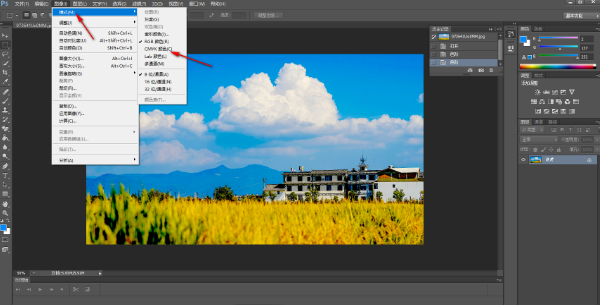
3.然后这时就会弹出一个提示窗口,提示该文档即将转换成cmyk,那么我们直接点击确定按钮即可。
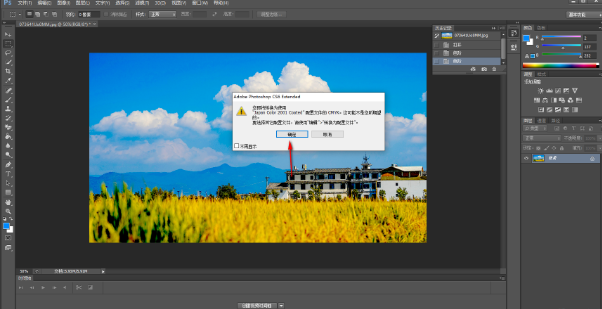
4.完成之后,我们将鼠标移动到左上角的【文件】选项位置,将【导出】选项单击一下,选择导出文件的路径。

5.在打开的窗口中会自动的选择导出到文档位置,这里我们直接点击确定即可。
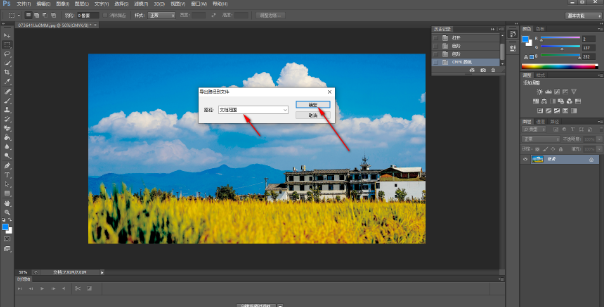
6.然后会弹出一个保存按钮,设置好文档的路径和文件名之后,点击保存按钮即可。
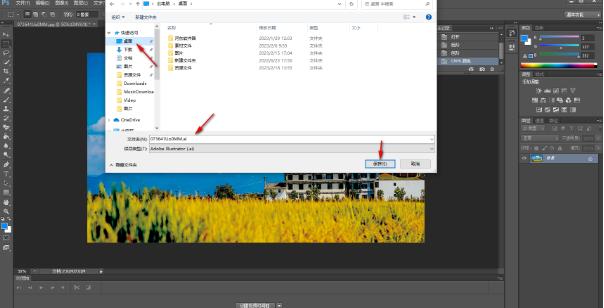
以上就是ps怎么导出cmyk格式的全部内容了,趣百科为您提供最好用的软件教程,为您带来最新的手机资讯!
【相关文章】
★ 笔记本电脑能托运在行李箱里面吗(笔记本电脑可放在行李箱内运输)
★ 第一个注册香肠派对的人(第一个注册香肠派对的人将领兖州开启狂欢!)
★ 笔记本电脑进水维修很贵吗(笔记本电脑进水维修费用昂贵吗)
本文地址:https://www.qubaike.com/diannao/joq6vdzf.html
声明:本文信息为网友自行发布旨在分享与大家阅读学习,文中的观点和立场与本站无关,如对文中内容有异议请联系处理。







